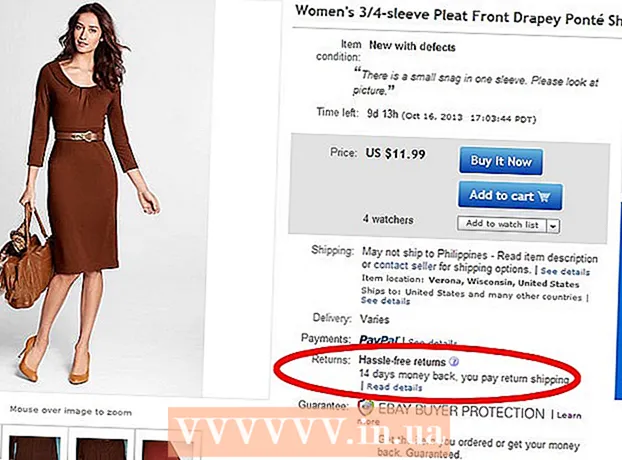Autor:
Lewis Jackson
Datum Stvaranja:
10 Svibanj 2021
Datum Ažuriranja:
1 Srpanj 2024

Sadržaj
U ovom članku wikiHow vas uči kako povećati ili smanjiti bas zvučnika vašeg računala. Neka Windows računala imaju ugrađeni program za instaliranje zvuka koji vam omogućuje dodavanje i prilagodbu ekvilajzera; međutim, mnoga Windows računala i svi Macovi ne dopuštaju kontrolu basova bez upotrebe softvera za upravljanje zvukom treće strane.
Koraci
Metoda 1 od 3: Koristite postavke zvuka sustava Windows
- Otvorite Start
(Polazeći). Možete kliknuti logotip sustava Windows u donjem lijevom kutu zaslona ili kliknuti ⊞ Pobijedi.
- U sustavu Windows 8 povucite miš u gornjem desnom kutu zaslona, kliknite ikonu povećala.
- Tip zvuk Idite na Start. Trebali biste vidjeti ikonu zvučnika koja se pojavljuje na vrhu prozora Start.
- Klik Zvuk. Ova opcija ima ikonu zvučnika na vrhu prozora. Ovo će otvoriti prozor Sound.
- Dvostruki klik Zvučnici (Govoriti). Ova opcija ima ikonu zvučnika sa zeleno-bijelom kvačicom u donjem lijevom kutu zaslona.
- U početku morate kliknuti karticu Reprodukcija (Reproduciraj) u gornjem lijevom kutu prozora Zvuk.
- Kliknite karticu Poboljšanja (Napredna). Ova se kartica nalazi na vrhu prozora Svojstva zvučnika.
- Označite dijaloški okvir "Equalizer". Ovaj se dijaloški okvir nalazi u sredini prozora Svojstva zvučnika, možda ćete ga morati pomaknuti prema dolje da biste ga pronašli.
- Kategorije u ovom prozoru poredane su po abecedi.
- Ako "Equalizer" nije pronađen, zvučna kartica ne podržava podešavanje basa. Morate pročitati opterećenje i upotrijebiti program za podešavanje basova na računalu.
- Ako ne vidite "Equalizer", potražite dijaloški okvir "Bass Boost", ako je pronađen, potvrdite okvir da biste povećali zadani bas računala.
- Klik …. Ova se opcija nalazi u donjem desnom kutu "Postavke" na dnu zaslona.
- Kliknite dijaloški okvir "Ništa". Ova je opcija na vrhu prozora EQ. Klikom ovdje pojavit će se padajući izbornik.
- Klik Bas. Ova opcija automatski formatira audio izlaz računala u način bogati basovima.
- Možete kliknuti i povući klizač od središta stabla do dna kako biste smanjili bas.
- Klik Uštedjeti (Uštedjeti). Ovo je akcija spremanja postavki.
- Klik u redu. Ovaj se gumb nalazi na dnu zaslona. Kliknite ovdje da biste primijenili promjene koje ste upravo napravili na trenutni audio izlaz. oglas
Metoda 2 od 3: Korištenje ekvilajzera APO na sustavu Windows
- Posjetite web stranicu Equalizer APO. Ulazite https://sourceforge.net/projects/equalizerapo/ u adresnu traku preglednika.
- Klik preuzimanje datoteka (Preuzimanje datoteka). Tamnozelena tipka nalazi se u središtu zaslona.Ovo je postupak za preuzimanje instalacijske datoteke Equalizer APO.
- Ako vaš preglednik traži mjesto za spremanje preuzete datoteke, odaberite mjesto i dodirnite Uštedjeti (Uštedjeti).
- Dvaput kliknite instalacijsku datoteku Equalizer APO. Datoteka se sprema u zadanu mapu za preuzimanje (npr. Radnu površinu) ili u mapu koju ste naveli.
- Instalacijska datoteka nosi naziv "EqualizerAPO64-1.1.2".
- Možda ćete morati kliknuti Da (U redu) da biste potvrdili da želite otvoriti datoteku.
- Dovršite instalaciju. U instalacijskom prozoru slijedite ove korake:
- Klik Sljedeći (Sljedeći).
- Klik Slažem se (Slažem se).
- Klik Sljedeći (Sljedeći).
- Klik Instalirati (Postavljanje).
- Označite okvir pored naziva zvučnika. U prozoru Configurator (konfiguracija) vidjet ćete popis uređaja za reprodukciju glazbe, označite dijaloški okvir pored naziva zvučnika računala da biste postavili Equalizer APO kao program glazbenog playera.
- Klik u redu, odaberite sljedeće u redu ako je potrebno. Ovo je akcija spremanja postavki.
- Označite opciju "Ponovo pokreni odmah", a zatim kliknite Završi. Računalo će se ponovno pokrenuti i postaviti Equalizer APO na audio izlaz računala.
- Prije nastavka trebate pričekati ponovno pokretanje računala i prijaviti se.
- Otvorite Start

. Možete kliknuti logotip sustava Windows u donjem lijevom kutu zaslona ili pritisnuti tipku ⊞ Pobijedi.- U sustavu Windows 8 pomičite miš u gornjem desnom kutu zaslona i kliknite ikonu povećala.
- Tip uređivač konfiguracije (konfiguracija uređivača) idite na Start. Vidjet ćete ikonu plavo-bijelog kvadratnog okvira na vrhu prozora Start.
- Klik Uređivač konfiguracije. Ovo će otvoriti stranicu za uređivanje Equalizer APO-a.
- Povećajte bas na računalu. Bas možete prilagoditi na klizaču u sredini zaslona programa Configuration Editor. Povučete klizač da biste promijenili vrijednost stupaca s "25" na "160", možete odabrati bilo koju vrijednost između "0" i "250".
- Povucite klizač stupca "250" do razine "0".
- Ako želite smanjiti bas, povucite klizač stupca sa "25" na "160" ispod "0".
- Najbolje je slušati zvuk tijekom podešavanja kako biste odredili želite li povući klizač gore ili dolje.
- Klik Datoteka (Datoteka)> Uštedjeti (Uštedjeti). Ovo je radnja primjene novih postavki na zvučnike računala. oglas
3. metoda od 3: Upotrijebite eqMac za Mac
- Posjetite eqMac stranicu. Ulazite https://www.bitgapp.com/eqmac/ u adresnoj traci web preglednika.
- Klik Preuzmite eqMac1. Sivi gumb u krajnjem desnom kutu zaslona.
- Otvorite Finder. Plava aplikacija ima ikonu lica u sistemskoj traci sustava Mac.
- Klik Preuzimanja (Preuzimanje datoteka). Ova se mapa nalazi u krajnjem lijevom stupcu prozora programa Finder.
- Dvaput kliknite instalacijsku datoteku eqMac. Otvorit će se instalacijski prozor.
- Ako se na nekim Mac računalima prozor postavki ne pojavi automatski, dvaput pritisnite ikonu eqMac na radnoj površini.
- Kliknite i povucite ikonu eqMac ući Prijave (Prijava). Ovo je postupak instaliranja eqMac-a na vaše računalo.
- Postavke ćete možda morati potvrditi klikom Da (Slažem se) ili Dopustite (Dopusti).
- Otvorite Launchpad. Ikona rakete na Mac sistemskoj ladici.
- Kliknite ikonu eqMac. Ikona je gotovo poput niza okomitih klizača. Ovo će otvoriti eqMac na traci izbornika vašeg Mac računala.
- Možda ćete morati kliknuti Otvoren (Otvoreno) za potvrdu odluke.
- Kliknite ikonu eqMac na traci izbornika. Red klizača u gornjem desnom kutu zaslona. Pojavit će se padajući izbornik.
- Povećajte bas na računalu. Samo povucite klizač gore-dolje:
- Povucite klizače stupaca "32", "64" i "125" prema vodoravnoj liniji. To su bas vrijednosti ..
- Klizač stupca "250" ostavite u ispravnoj vodoravnoj crti.
- Povucite klizače stupca "500", "1K", "2K", "4K", "8K" i "16K" niz vodoravnu liniju. To su visoke vrijednosti.
- Ako želite smanjiti bas, povucite vrijednosti basa ispod vodoravne crte.
- Trebali biste slušati zvuk tijekom postupka podešavanja kako biste postigli najbolje rezultate.
- Spremi postavke basa. Kliknite ikonu olovke pored "Prilagođeno", unesite naziv instalacije, a zatim kliknite ikonu diskete. oglas
Savjet
- Vrhunski audio programi skupi su, ali pružaju sveobuhvatnu kontrolu nad zvukom vašeg računala. Primjeri uključuju Graphic Equalizer Studio na računalu i Boom 2 na Macu.
Upozorenje
- Ugađanje basova imat će nekoliko pokušaja i promašaja. Ne bojte se isprobati različite postavke.